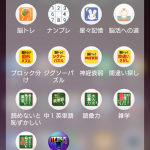PhotoScape X 「写真編集」メニューの「挿入」の「拡大鏡」
PhotoScape X の拡大鏡の使い方です。

Outlook のデータファイル(.pstファイル)の保存先を変更します
「Outlook のメールが急に見られなくなった。」とヘルプの依頼がありました。Outlook のデータファイル(.pstファイル)の保存先を変更しました。

PhotoScape X 「写真編集」メニューの「フレーム」
PhotoScape X で写真にフレームを付けましょう!

PhotoScape X のコラージュ
PhotoScape X で写真をコラージュしましょう!

WordPress のテーマが更新できない!
WordPress のテーマが更新できない! PHP設定の編集をしてアップロードファイルサイズを変更する方法とLuxeritasテーマの更新方法。

ポール・セザンヌ「四季 春・夏・秋・冬」
Paris Muséesからポール・セザンヌ「四季 春・夏・秋・冬」をダウンロードしました。
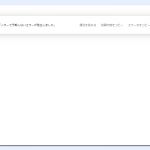
WordPress 5.4 に更新後に投稿の編集ができなくなりました
WordPress 更新後に投稿の編集ができなくなりました。解決方法の記録です。
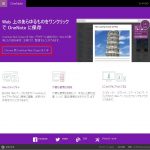
OneNote clipper を利用しましょう
Webの情報をOneNoteに簡単に保存できる OneNote clipper を Google chrome の拡張機能として追加して利用しましょう。

ジャン=フランソワ・ミレー「ビュートオカイユから見た天文台」
Paris Musées からジャン=フランソワ・ミレーの「ビュートオカイユから見た天文台」をダウンロードしました。

クロード・モネ「ラバコートのセーヌ川に沈む夕日、冬の効果」
Paris Musées からクロード・モネの「ラバコートのセーヌ川に沈む夕日、冬の効果」をダウンロードしました。

PhotoScape X 「連結」メニューの「タイル」ー氷の彫刻展
「氷の彫刻展」の写真をトリミングし、サイズが異なる写真を連結メニューのタイルを使って、1枚にまとめてみました。 「氷の彫刻展」は明治神宮の正参道で2020年1月11日(土)~1月13日(月)の開催です。

PhotoScape X 「写真編集」メニューの「道具」の「ぼかし」と「ピンぼけ」-クリスマスツリー
PhotoScape X の写真編集メニューの道具にあるぼかしと光にあるピンぼけを使って、クリスマスツリーの写真を編集しました。
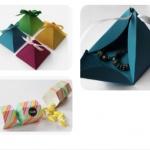
ギフトボックスを作りましょう
厚紙に印刷して作れるギフトボックスを「Pinterest」のフォルダーに集めました。

スマホの写真をパソコンに取り込みましょう
スマホで撮った写真をWindows の「フォト」を利用してパソコンに取り込みましょう!
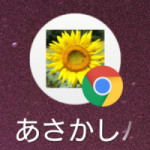
スマホのホーム画面にひだまりのホームページのアイコンを作りましょう
ひだまりのホームページのアイコンをホーム画面に作って、ホームページを開きやすくしましょう。 方法Google Chrome(グーグルクローム)で「朝霞市 パソコンサークル」と検索して、ひだまりのホームページを開きます。メニュー → ホーム画面に追加とタップします。 グーグルクロームで「朝霞市 パソコンサークル」と検索して、ひだまりのホームページを開きます。右上のメニューアイコンをタップします。 ホ ...

スマホでラジオを聴きましょう!
パソコンやスマホで無料でラジオが聴けます。聴き逃した放送が聴けるサービスもあります。 radiko(ラジコ) Google Play でダウンロード 今いるエリアで放送しているラジオ番組を無料で聴くことができるアプリです。 インターネット環境があれば、ライフスタイルに合わせて様々なシーンでラジオが楽しめます。 また、タイムフリー機能で聴き逃した放送を聴くことができます。 ※放送終了後1週間 パソコ ...

Windows(ウィンドウズ)の基礎
Windows を起動します 電源ボタンを1,2秒押します。 電源ボタン ロック画面が表示されたら、画面をクリック 又は、Enterキーを押して、パスワード入力画面を表示します。 PINコードを入力して、ログインします。(PINコードの設定が必要です。設定をしていない場合はパスワードを入力します。) Windows のデスクトップ画面が表示されます。 デスクトップについて アイコン・・・ソフトを起 ...

ノートパソコンの選び方
基本パーツ メモリ CPUの能力とはかかわりなく、処理速度に影響します。使用時間が長ければ長いほど、メモリの容量が大きく処理スピードの速いパソコンをおすすめします。8GB できれば 16GB ストレージ(記憶装置) SSDが高速処理ができておすすめです。HDDなら安価で大容量が可能です。容量は、500GB ~ 1TB が多いですが、256GB以上で。 外付けハードディスクをバックアップに利用しま ...

パソコンでできること
ソフト 文書作成 表計算 インターネット メール 画像編集 動画編集 音楽編集 データベース作成 ゲーム プログラム開発 ハード 印刷する 写真を撮る CDを聞く DVDを見る 画像をスキャナーで取り込む LANでデータを共有する

パソコンのしくみ
コンピュータ(Computer) プログラムに従って情報処理を行う機械のことです。 パソコン(Personal Computer) 個人での利用を目的に作られたコンピュータです。PCとも言います。ハードウェアとソフトウェアに分類できます。 ハードウェア(Hardware) キーボード、ディスプレイ、プリンターなど、目で見て手で触れるものです。 入力装置 キーボードマウス 演算装置・制御装置 CPU ...